如何为Excel文档设置修改权限密码
在Excel文档编辑完成后,为限制他人仅能查看内容而禁止修改,应将文档设为只读模式。若需进行编辑,则输入相应权限密码即可操作。
1、 首先打开要设置为只读模式的Excel文档。
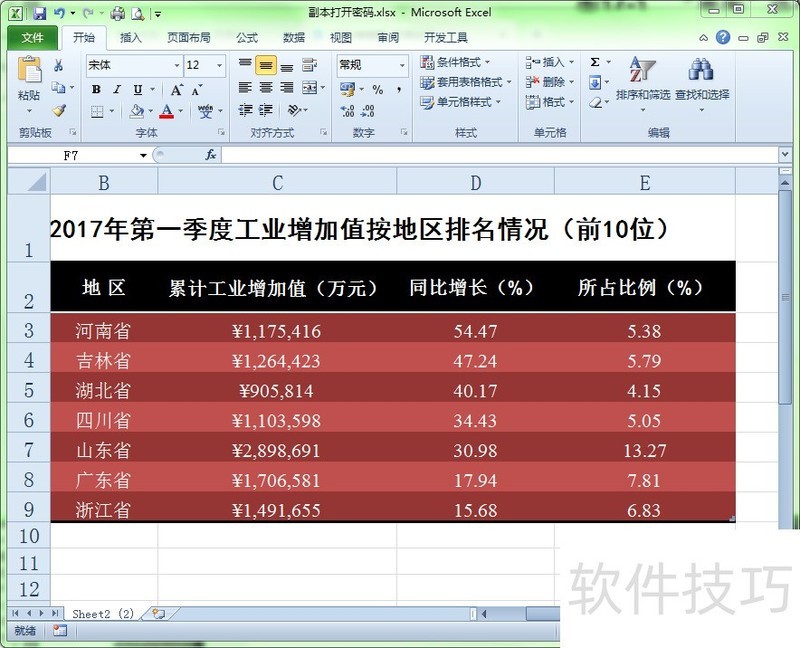
2、 选择“文件”菜单,单击下拉菜单中的“另存为”命令。
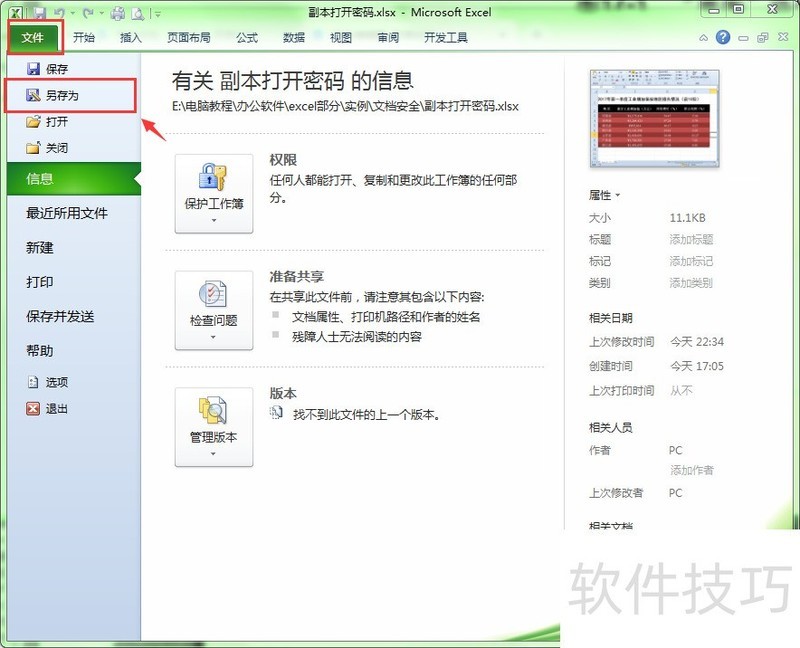
3、 此时会弹出“另存为”对话框,单击对话框底部“工具”旁边的黑色三角形。
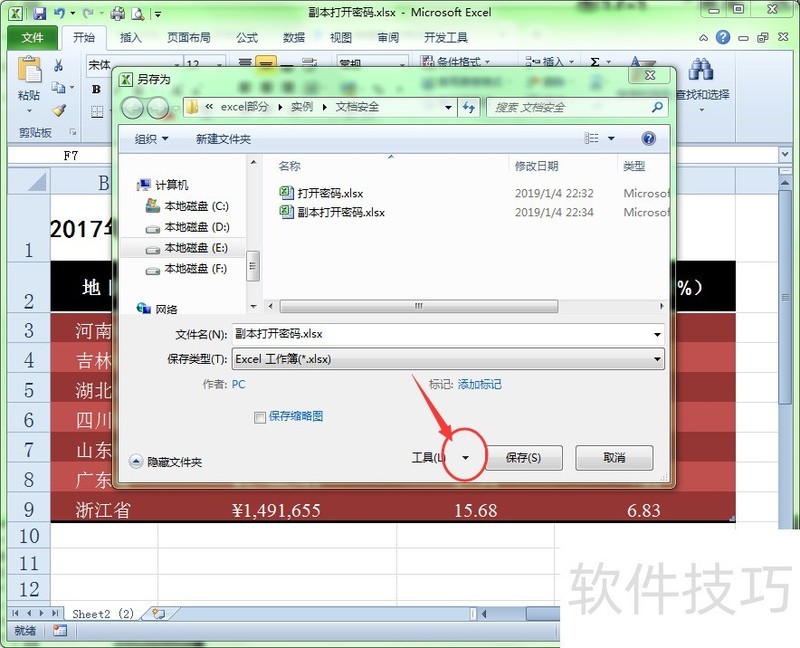
4、 在弹出的下拉菜单中选择“常规选项(G)...”命令。
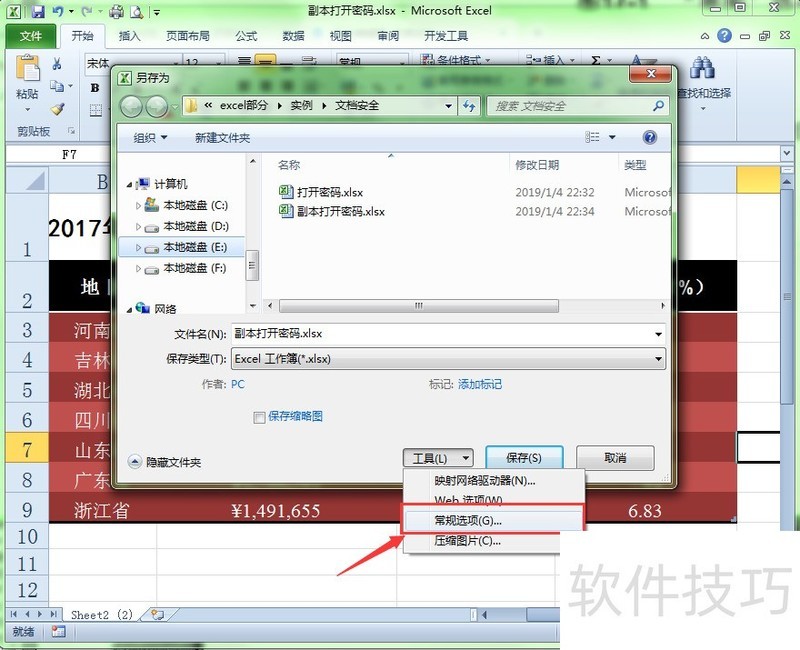
5、 在弹出的“常规选项”对话框中,在“修改权限密码”中输入密码。注:此密码是用来设置修改权限的,如果要修改当前文档,就需要输入这个密码,否则就无法修改。
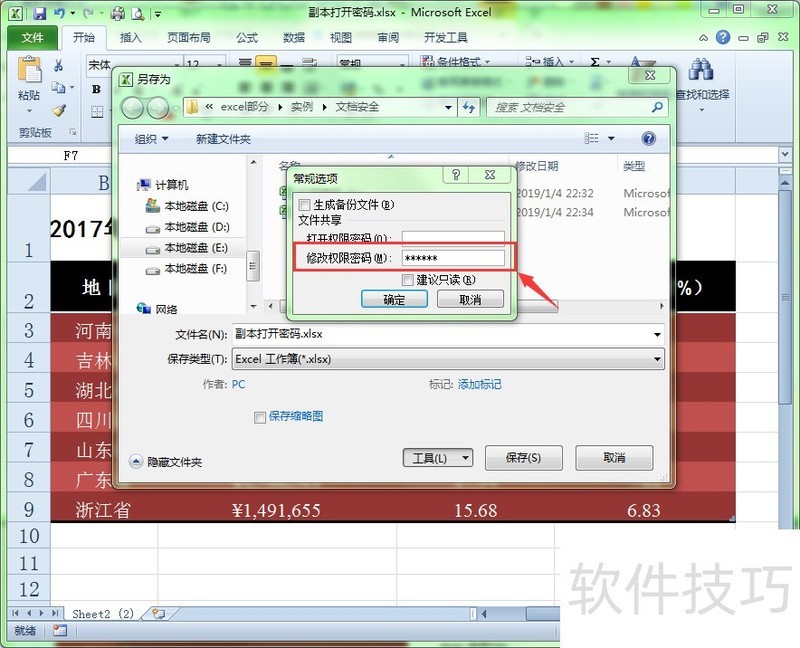
6、 单击“确定”按钮后又会弹出一个“确认密码”的对话框,在这里输入刚刚输入的密码即可。注意,这一步输入的密码应该要和上面第五步的密码一致才行,否则设置失败。
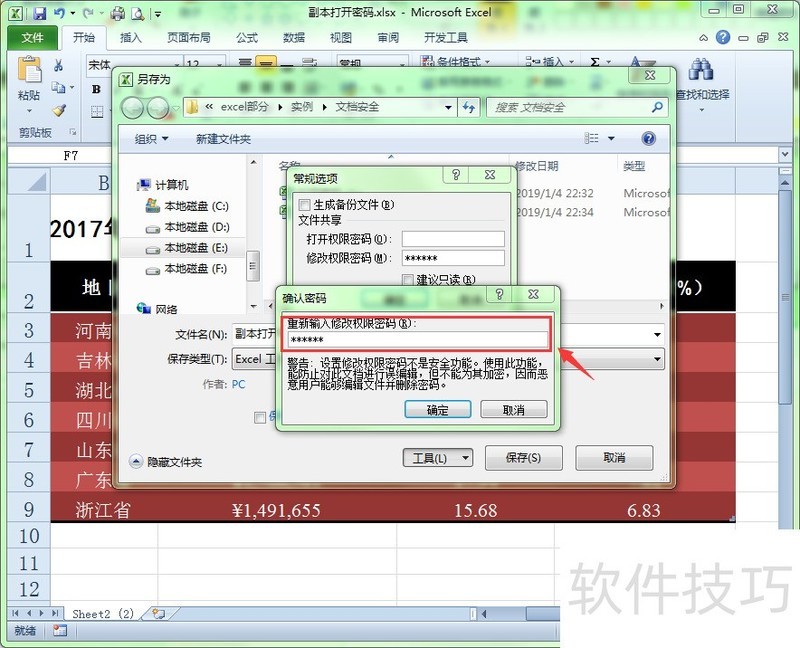
7、 当我们再次打开刚才设置了修改权限的文档时,会弹出一个“密码”窗口,要求输入密码才有写权限,否则只能以只读方式打开。
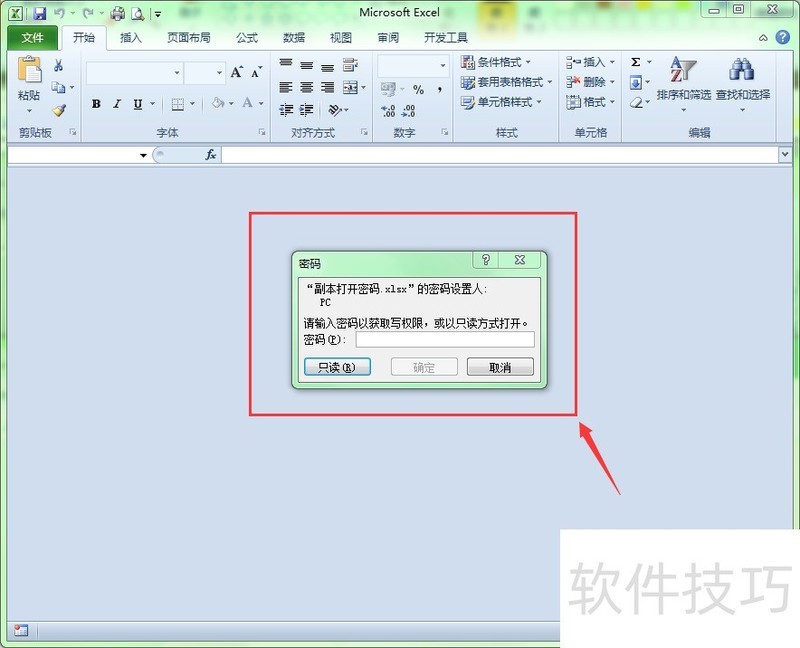
文章标题:如何为Excel文档设置修改权限密码
文章链接://www.hpwebtech.com/jiqiao/175982.html
为给用户提供更多有价值信息,ZOL下载站整理发布,如果有侵权请联系删除,转载请保留出处。
- 上一问:Excel LENB函数的使用方法
- 下一问:Excel表的行号列标不显示怎么办
相关软件推荐
其他类似技巧
- 2024-10-07 08:50:02EXCEL中如何给成绩进行排名呢
- 2024-10-07 07:05:02Excel 2013 FREQUENCY函数
- 2024-10-06 12:26:02软件Excel:如何使用CHISQ.DIST函数
- 2024-10-06 11:40:02如何为excel中合并过的单元格求和?
- 2024-10-06 10:56:02excel表格smartart图形怎么删除一个形状
- 2024-10-06 10:55:02软件Excel:如何使用F.INV.RT函数
- 2024-10-06 08:09:02DIY-Excel-字符串连接
- 2024-10-06 07:49:02将excel文档格式保存为excel模板格式
- 2024-10-06 07:22:02软件Excel:如何将10磅转换为千克
- 2024-10-05 16:15:03excel中如何快速的检查公式输入正确性
Microsoft Office Excel2007软件简介
excel2007是2007版的Microsoft Office中的重要模块组件,Excel2007可以在电脑上编写电子表格,是最好用的办公软件,可以满足用户对表格的自定义编辑,还具有强大的图形功能,功能全面。zol提供excel2007官方版下载。excel2007具有强大插件平台支持,免费提供海量在线存储空间及wps文字文档模板,支持阅读和输出PDF文件,全... 详细介绍»









